Wil jij de achtergrond van je foto verwijderen? Met deze 5 gratis tools krijg je het makkelijk en snel voor elkaar. Zowel websites voor op je computer apps die je op je smartphone kunt gebruiken! Welke is jouw favoriet?
Soms wil je gewoon even snel de achtergrond van een foto weghalen. Bijvoorbeeld om de foto als ‘gifje’ in je Instagram Stories te plaatsen. Of om dat je hem over een leuk kleurtje of een andere achtergrond wilt plaatsen. Niet iedereen is in het bezit van Photoshop om dit nauwkeurig te doen. En dat is vaak ook helemaal niet nodig. Er zijn namelijk volop alternatieven die dit gratis voor je doen!
De achtergrond van je foto verwijderen, makkelijk en snel
Hieronder deel ik mijn vijf favoriete websites en apps die je helpen bij het verwijderen van de achtergrond in je foto. Sommige van deze tools doen het meeste werk al voor jouw, bij andere tools moet je wat meer handmatig doen, maar dan heb je ook meer invloed op het eindresultaat. Want niet iedere foto is even makkelijk vrijstaand te maken. Probeer dus vooral eens uit wat voor jou werkt!
Ik heb alle tools hieronder uitgeprobeerd met soortgelijke foto’s die lastig zijn. Zoals portretten met veel haar, het vacht van een Schotse hooglander, etc. Zo kun je goed zien wat het resultaat is en hoe goed deze tools hiermee om gaan.
1. Remove.bg
De meeste bekende tool om de achtergrond van je foto te verwijderen is waarschijnlijk Remove.bg. Deze gratis website werkt super eenvoudig. Het enige wat je hoeft te doen is je foto te uploaden. Daarna doet de tool z’n werk en krijg je een paar seconden later het resultaat te zien. Ik was oprecht verrast door de manier waarop de vacht van de hooglander is vrijgezet. De achtergrond achter deze foto is heel netjes verwijderd.
Nog niet tevreden? Klik dan op de ‘edit’ button om vervolgens handmatig nog wat aanpassingen te doen. Je kunt hier ook de achtergrond vervagen, wat mooi kan zijn bij bijvoorbeeld portretten. Daarnaast kun je hier ook een nieuwe achtergrond kiezen als je dit wilt. Van kleurtjes tot patronen en van stockfoto’s tot het invoegen van een eigen foto. Genoeg mogelijkheden dus!
Wat mij betreft is Remove.bg dus een website die niet mag ontbreken in je favorieten. Zeker als je even snel de achtergrond van een foto wilt verwijderen voor social media of een Whatsapp sticker. Je kunt je foto gratis downloaden als PNG file met transparante achtergrond. Deze is alleen wel verkleind. Wil je de foto op het originele formaat (met een max van 25 megapixels) downloaden? Dan kun je hier credits voor aankopen.



2. InShot app
Gebruik je liever een gratis smartphone app dan een website? Download dan de foto- en videobewerking app InShot eens. Deze app is verkrijgbaar voor Android en iOS (iPhone) en heeft een hele lading aan mogelijkheden. Eén van die functies heet ‘knipsel’ en hiermee kun je de achtergrond van je foto verwijderen.
Open de foto die je wilt gebruiken en ga onderin de balk naar ‘knipsel’. Je ziet dat het onderwerp van je foto direct uitgeknipt is en dat dus de achtergrond van je foto al verwijderd is. Je kunt hier zelf nog aanpassingen in doen met de brush. Deze kun je aanpassen in formaat en in hardheid.
Daarnaast heb je nog wat leuke mogelijkheden binnen deze functie van de app InShot. Je kunt namelijk verschillende randen om je uitgeknipte foto toevoegen. Van een stippellijn tot een gekleurde rand of een glow om de lijn. Probeer deze leuke effecten zeker eens uit! Handig om bijvoorbeeld je Instagram Stories mee op te leuken.
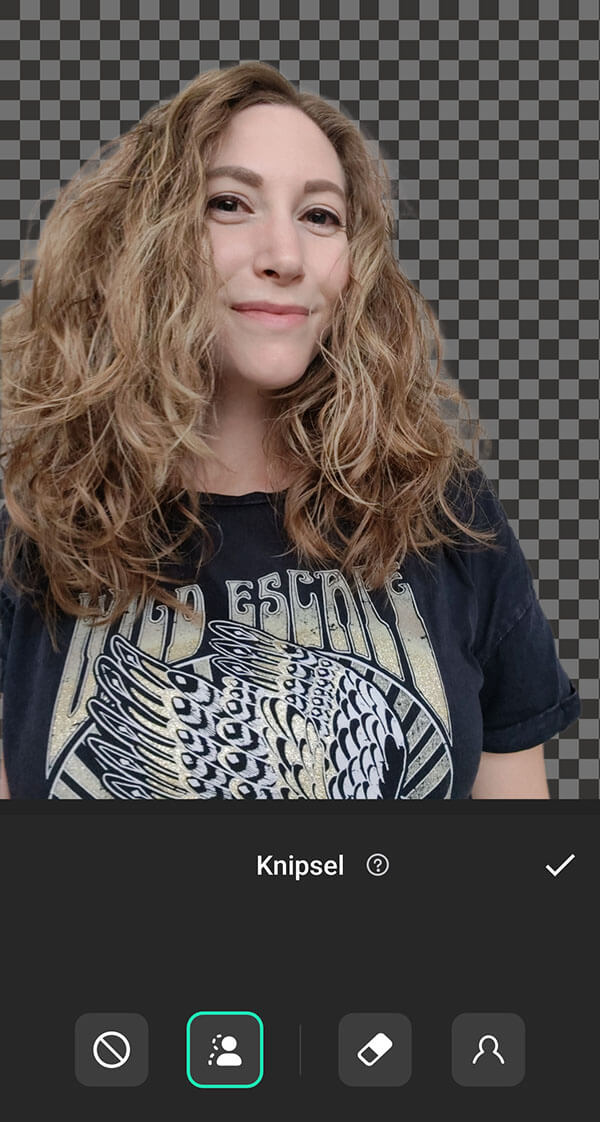
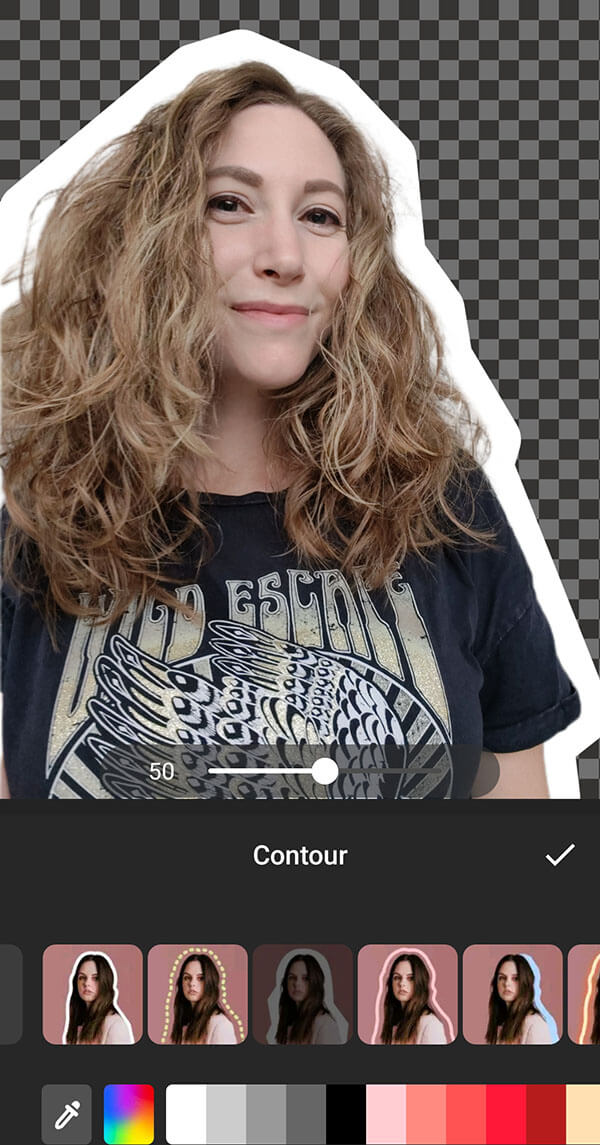

3. Background Eraser
Wil je een app die speciaal gericht is op het verwijderen van de achtergrond uit foto’s? Met Background Eraser is het uitknippen van je foto’s een fluitje van een cent! Ik probeerde deze app voor mijn Android telefoon. Maar je hebt ook een soortgelijke versie voor de iPhone.
De app doet echt wat hij zegt. Niets meer en niets minder. Je kiest een foto van je telefoon en kunt vervolgens automatisch de achtergrond van je foto verwijderen. Tevreden? Dan sla je hem op en ben je klaar. Niet tevreden? Dan kun je nog verschillende handmatige aanpassingen doen. Zo kun je bijvoorbeeld op kleurbereik werken, wat heel handig kan zijn bij foto’s waarbij het onderwerp een hele andere kleur heeft dan de achtergrond. Daarnaast kun je ook gewoon handmatig met een penseel de selectie bewerken.
Ben je klaar? Dan krijg je nog de mogelijkheid om de randen te verzachten. Sla je afbeelding op en je bent klaar. Je kunt hier dus geen andere achtergrond toevoegen maar krijgt altijd een transparante PNG als eindresultaat.
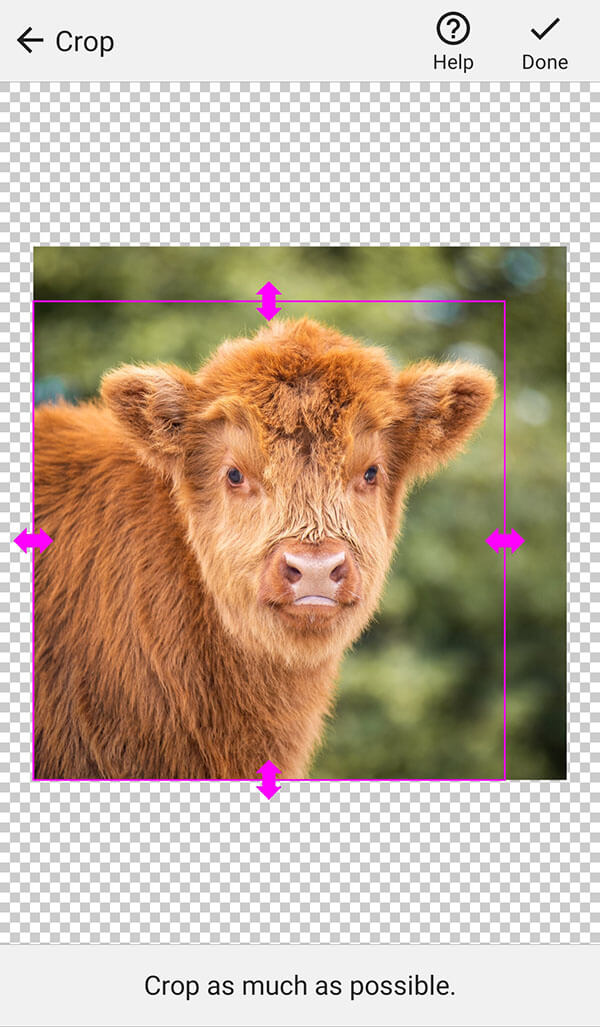
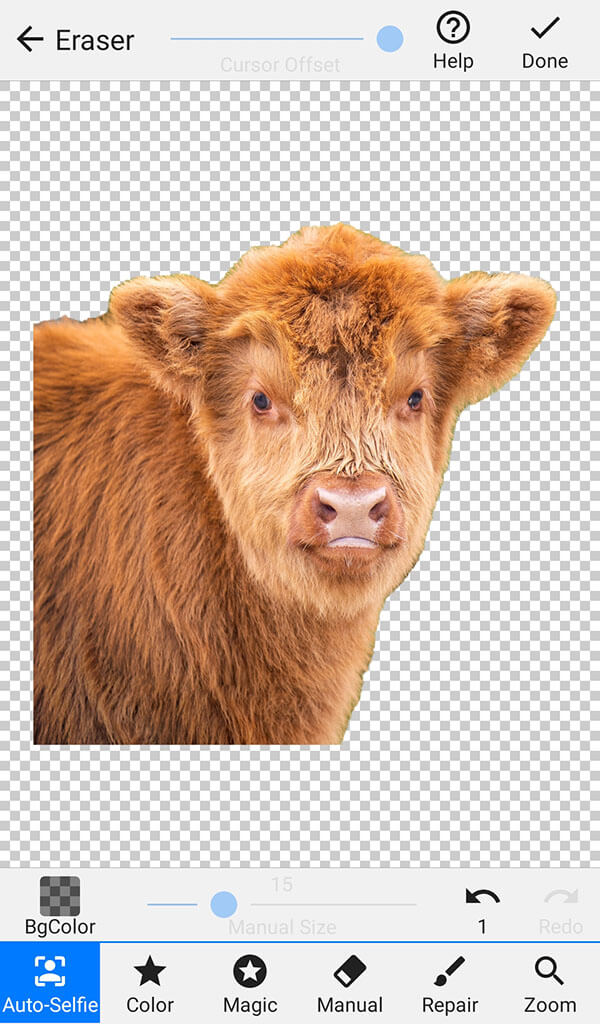
4. Pixlr Remove Background
Als vierde wil ik nog een website aan je tippen. Pixlr heb ik al vaker genoemd op mijn blog, maar ik ontdekte nu pas dat deze site een specifieke functie heeft om de achtergrond van je foto mee te verwijderen. Dit speciale onderdeel heet de Pixlr Remove Background functie.
Eigenlijk werkt deze tool redelijk gelijk aan Remove.bg, maar ik vind hem wel wat minder netjes te werk gaan. Zoals je ziet wordt de vacht van de hooglander veel harder uitgesneden. Daarnaast kun je geen aanpassingen doen in de gratis versie van Pixlr. Hiervoor heb je een Premium abonnement nodig.
Wat ik wel handig vind, is dat Pixlr een knop heeft waarmee je de foto kunt bijsnijden na het verwijderen van de achtergrond. Zo voorkom je dat je een hele hoop ‘lege ruimte’ in je bestand hebt. Daarnaast kun je de achtergrond ook zwart of wit maken, als je hem niet transparant wilt hebben.

5. Handmatige met Photopea
Wil je veel meer mogelijkheden om de foto helemaal naar jouw wens uit te knippen? Dan is de website Photopea jouw beste vriend. Dit gratis online alternatief van Photoshop heeft verschillende uitgebreide mogelijkheden om de achtergrond te verwijderen. Maak een pad voor extreem scherpe randen. Gebruik de toverstaf om snel een witte achtergrond te verwijderen of kies voor ‘object selecteren’.
Als je ‘object selecteren’ kiest in de gereedschapsbalk (onder de knop van de toverstaf) trek je een kader om het onderwerp in je foto. Photopea berekend automatisch wat wel en niet tot het onderwerp behoort. Ben je tevreden? Dan kun je een masker maken of de selectie omdraaien en de achtergrond verwijderen. Maar je kunt ook bovenin op de knop ‘rand verfijnen’ klikken. Daarmee krijg je meerdere mogelijkheden om je selectie netter te maken en ervoor te zorgen dat je de achtergrond van de foto op een zo mooi mogelijke manier kunt verwijderen.
Ik zou Photopea vooral gebruiken wanneer je nog meer aan je foto wilt bewerken. In dit programma kun je zoveel verschillende dingen doen. Van het bewerken van kleur en contrast tot uitgebreide fotomanipulatie. En dat allemaal gratis!
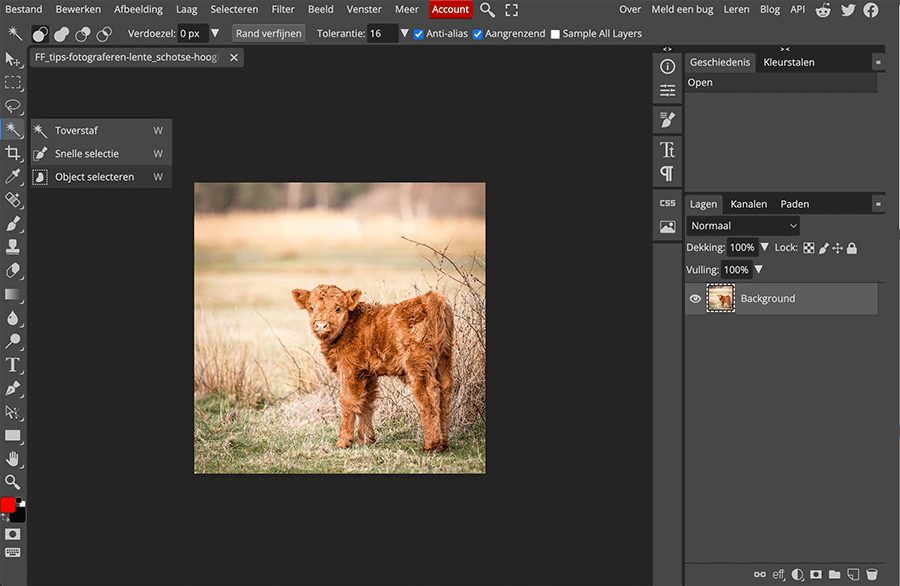

Hopelijk heb ik je met deze 5 gratis tools kunnen helpen in je zoektocht naar het verwijderen van de achtergrond van je foto. Ze werken allemaal makkelijk en snel, dus kijk zelf welke site of app jouw voorkeur heeft.

1 Reactie
Geweldige selectie van tools! Ik heb er een paar uitgetest en ze zijn echt handig voor het verwijderen van achtergronden. Bedankt voor de tips, Fotografille!